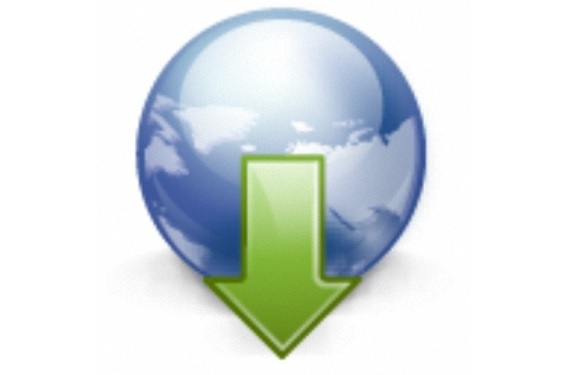
我们可以采用的最简单,最有趣的方式之一就是使用Image Downloader下载图像,显示为 能够在我们的计算机上的网页上显示图形内容的最合适的替代方法之一。 最好的是,这个小工具可以与不同的平台和操作系统兼容。
轻松下载图像 图片下载器 发生是因为 该工具实际上是一个要安装在Google Chrome浏览器中的小插件, 因此,此Internet浏览器的用户将对其提供给我们的各种选择感到完全满意。 尽管有很多便利,但该插件(或工具)也有一些缺点,其开发人员尚未纠正这些缺点,我们将在稍后进行分析。
我们使用Image Downloader下载图像的第一步
对于那些不知道的人,我们将在其中安装附件 谷歌浏览器 它们与我们可能会集成到Firefox浏览器中的扩展非常相似; 这意味着这些加载项(或扩展名)不应从出现在我们计算机桌面上的某些类型的图标中执行,而是可以随时在浏览器环境中以及我们需要的时刻采取行动。或打电话给他们。
我们应该遵循的第一步是将该补充程序集成到Google Chrome浏览器中,必须转到相应的链接,我们将在本文的最后部分中进行介绍。
在Google Chrome浏览器中安装了此插件后, 浏览器界面的右上角会出现一个小的向下的向下箭头,当我们需要从网站下载所有照片和图像时,必须按。
我们实现这一目标的第一步应包括以下可能性:
- 打开谷歌浏览器。
- 转到Google.com搜索引擎。
- 选择“图像”标签。
- 在相应的空间中写一些我们感兴趣的搜索类型(例如跑车)。
完成此操作后,我们必须从结果中选择存在图像画廊的网页,根据提议的内容,可以是托管在网页上的跑车。
通过点击小的反向箭头,它将显示该网站上托管的所有那些图像; 只需将全部或其中的一部分下载到我们的计算机上就足够了,这是自动功能,并且是批量的。
作为安装在Google Chrome浏览器中的插件,整个系统可以通过 图片下载器 将充当自定义Web应用程序, 这意味着该过程无法在接受Chrome浏览器的任何类型的平台上运行。
使用Image Downloader下载图像时的缺点
我们上面提到的 使用下载图像 图片下载器 当我们希望将图像库托管在计算机上的网站上时,它们只是可以为我们服务的优点或好处。 一旦我们开始回顾此插件提供的每个功能,这些缺点就会显现出来。 图片下载器; 首先,将要下载到我们计算机上的图像名称存储了一种代码或特定编号,因此,我们必须尝试将该名称更改为我们感兴趣的名称。 第一个缺点是,如果我们下载约100张图像,则必须单独重命名所有图像,或使用具有此批处理功能的应用程序重命名所有图像。
通过激活按钮 使用下载图像 图片下载器 我们感兴趣的图像和网页设计中的那些小图标都将出现,我们应该在相应的框内将其停用,以免将其下载到我们的计算机中。
更多信息 - 教程:如何安装和使用Google Chrome
补充 - 图片下载器

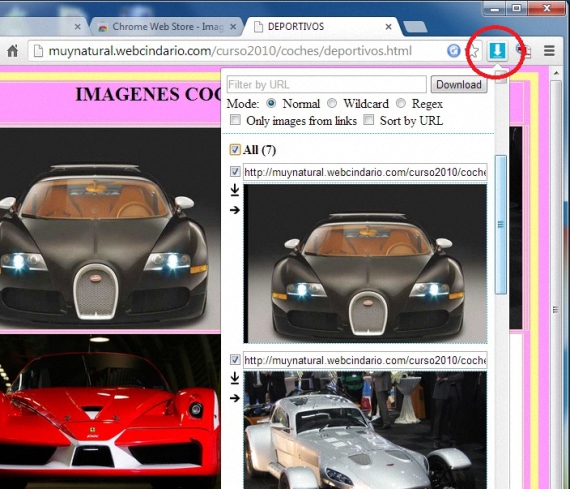
非常有趣和有用,谢谢